怎么在word中制作条形码.doc
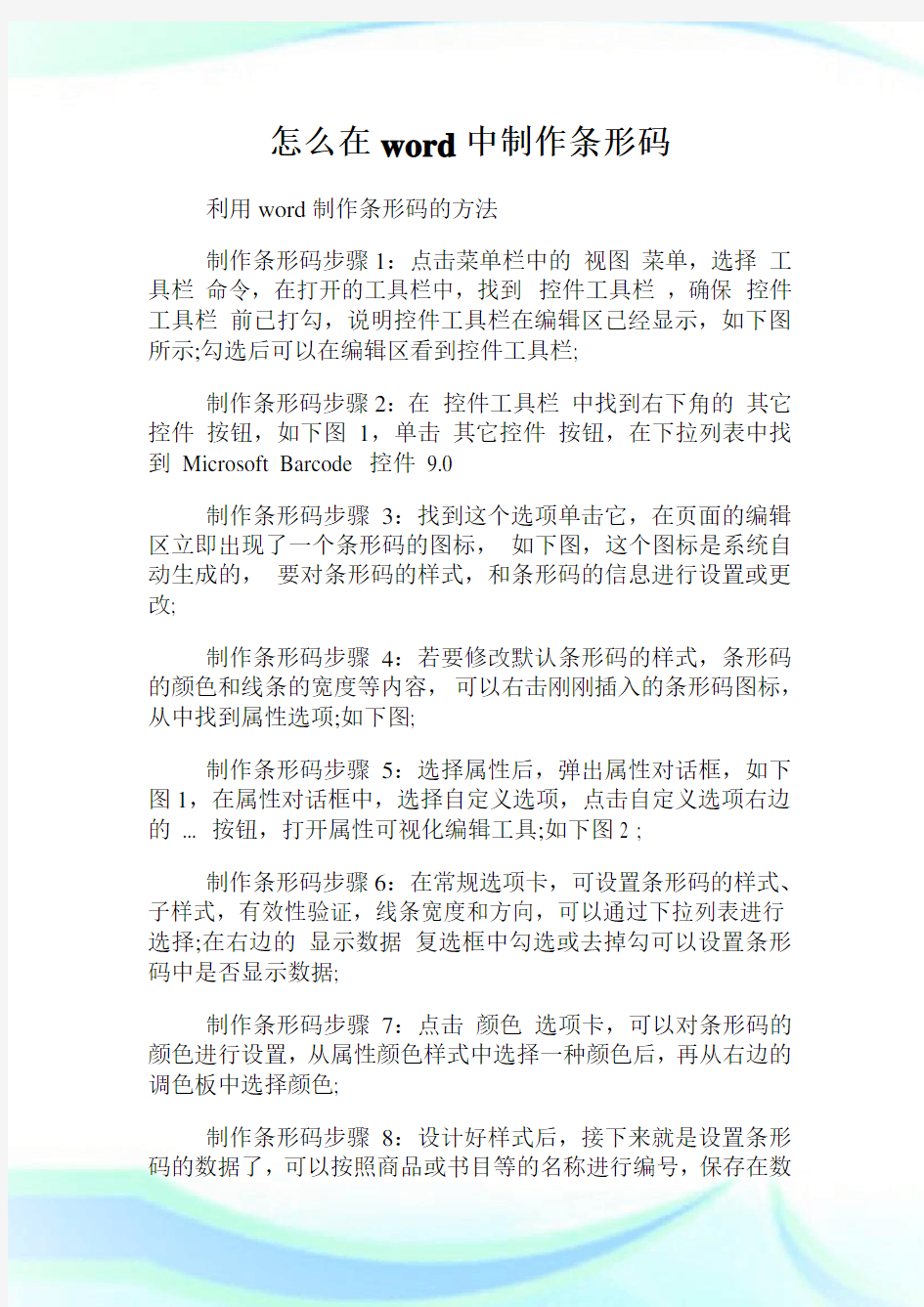
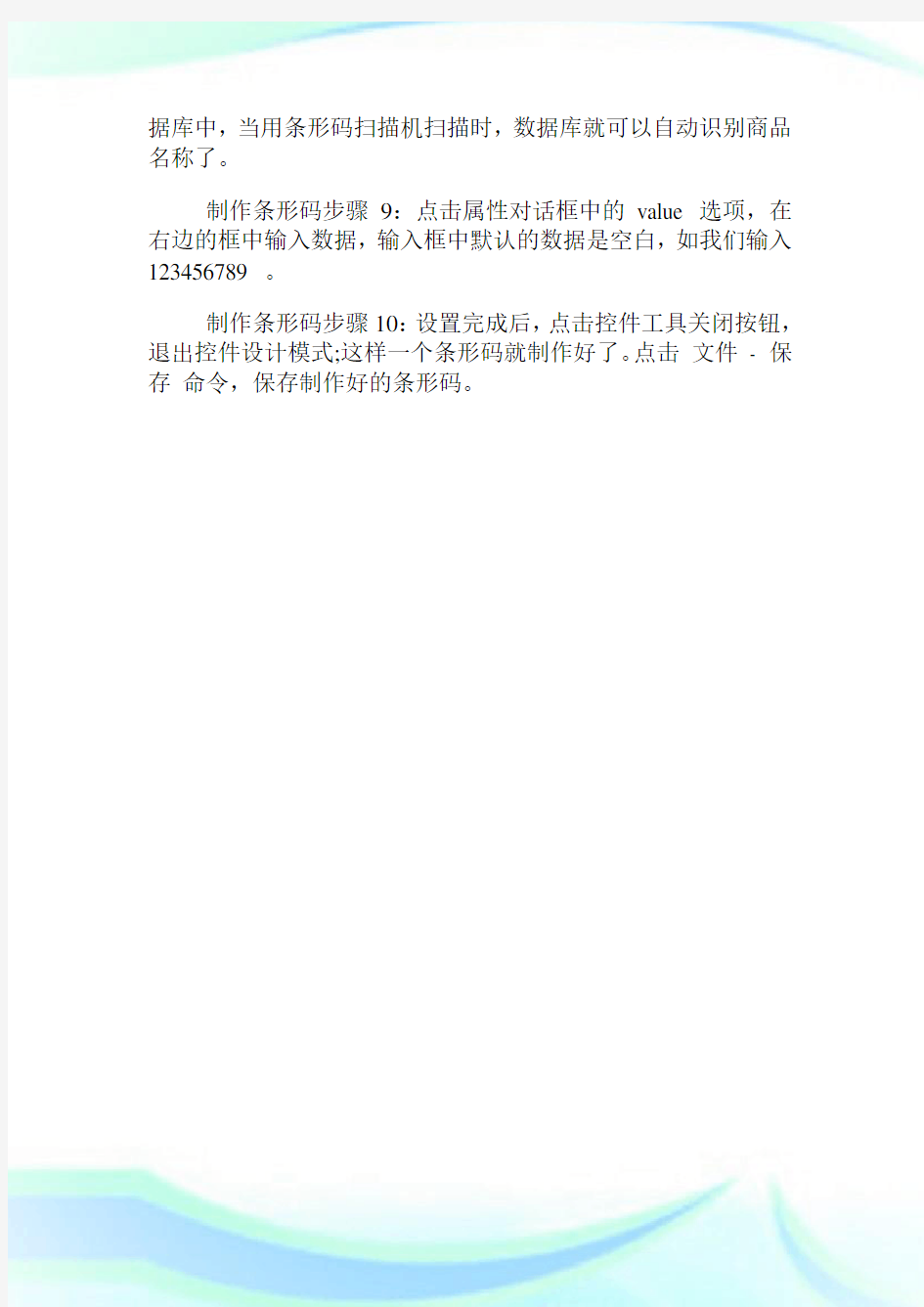
怎么在word中制作条形码
利用word制作条形码的方法
制作条形码步骤1:点击菜单栏中的视图菜单,选择工具栏命令,在打开的工具栏中,找到控件工具栏,确保控件工具栏前已打勾,说明控件工具栏在编辑区已经显示,如下图所示;勾选后可以在编辑区看到控件工具栏;
制作条形码步骤2:在控件工具栏中找到右下角的其它控件按钮,如下图1,单击其它控件按钮,在下拉列表中找到Microsoft Barcode 控件9.0
制作条形码步骤3:找到这个选项单击它,在页面的编辑区立即出现了一个条形码的图标,如下图,这个图标是系统自动生成的,要对条形码的样式,和条形码的信息进行设置或更改;
制作条形码步骤4:若要修改默认条形码的样式,条形码的颜色和线条的宽度等内容,可以右击刚刚插入的条形码图标,从中找到属性选项;如下图;
制作条形码步骤5:选择属性后,弹出属性对话框,如下图1,在属性对话框中,选择自定义选项,点击自定义选项右边的... 按钮,打开属性可视化编辑工具;如下图2 ;
制作条形码步骤6:在常规选项卡,可设置条形码的样式、子样式,有效性验证,线条宽度和方向,可以通过下拉列表进行选择;在右边的显示数据复选框中勾选或去掉勾可以设置条形码中是否显示数据;
制作条形码步骤7:点击颜色选项卡,可以对条形码的颜色进行设置,从属性颜色样式中选择一种颜色后,再从右边的调色板中选择颜色;
制作条形码步骤8:设计好样式后,接下来就是设置条形码的数据了,可以按照商品或书目等的名称进行编号,保存在数
据库中,当用条形码扫描机扫描时,数据库就可以自动识别商品名称了。
制作条形码步骤9:点击属性对话框中的value 选项,在右边的框中输入数据,输入框中默认的数据是空白,如我们输入123456789 。
制作条形码步骤10:设置完成后,点击控件工具关闭按钮,退出控件设计模式;这样一个条形码就制作好了。点击文件- 保存命令,保存制作好的条形码。
Word文档中插入图片
《Word文档中插入图片》教学案 教学目的: 1、使学生学会在文章中如何插入图片,并调整图片周围文字的排版方式,去美化自己的文章。 2、培养学生的自主学习能力,合作学习能力,创新能力和动手操作能力。进一步激发学生学习计算机的兴趣。 教学重点和难点: 1、让学生自主学会在文本中插入图片的方法,以及如何调整图片与文字的排列方式。 2、引导学生形成自主探索和合作学习的学习习惯,培养学生的发散性思维和创新意识。 教学方法: 任务驱动法 教学过程 导入新课: 把课前制作好两个《福娃迎春》的Word文档出示给同学们,让他们进行认真比较。提醒学生仔细观察哪一幅作品更漂亮。有什么区别?你想不想在上一节课的基础上把你们自己制作《福娃迎春》的作品也做的和我现在做的这个《福娃迎春》一样或者更漂亮呢 探究新知 任务1:插入来自文件的图片(在这篇文章的开头插入5个福娃的图片)
操作步骤:(学生操作,教师指导) (1)单击“插入”菜单中的“图片”选项。 (2)选择单击“来自文件”选项。 (3)在“插入图片”对话框中单击“查找范围”的下拉列表,选择“五个福娃”的图片。 (4)单击“插入”按钮,图片就插入到文章中。 (5)单击图片,图片周围出现八个控制点,移动鼠标指向这些控制点,鼠标光标就会变成双向箭头,这时按下鼠标左键上下左右拖动,就可以调整图片的大小。 (6)单击“保存”按钮,关闭文件。 2、小组合作练习 任务2;设置图片的版式和位置 演示操作步骤:(学生操作,教师指导) (1)单击“图片”工具栏中的“文字环绕”按钮。 (2)单击“四周环绕型”选项,就可以实现“文绕图”。 (3)移动鼠标指向图片,光标会变成十字形状,此时按下鼠标左键,上下左右拖动鼠标就可以调整图片的位置。将图片放到合适的位置后,松开鼠标就可以了。 2、学生打开自己的作品,利用教师刚才演示的方法自由选择图片进行练习操作。 任务3;插入剪贴画 1、学生小组合作进行学习
在word中插入图片教学设计
在word中插入图片教学设计
【在word中插入图片】教学设计 一、教材分析: 本课是在学生已掌握了在word2003文字的输入与修饰、段落调整等的基础上,让学生掌握在word文章中插入图片的方法,学会调整插入图片的大小。实现图文混排。教材先安排了文字的输入及文字格式的设置、排版。在此基础上又安排了图片的插入方法及图片格式的设置。这样设计符合学生知识体系的构建。 二、学情分析: 学生已经熟练的掌握文字的输入及格式的设置还学会了文本框的插入方法。在word文档中插入图片的方法学生还没有掌握。但学生在平时经常接触图文混排的电子作品,对这样的作品很感兴趣,都很愿意学会这部分操作内容,学生也具备了这样的能力。因此学会图文混排成为了必然。 三、设计思路: 信息技术是一种知识性与技能性相结合的基础课程,既有枯燥的理论知识又有学生感兴趣的操作内容。在本节课教学过程中我采用任务驱动式教学,让感兴趣的任务驱动下逐步完成本节课的学习任务。教师利用网络的优势,展示优秀的作品,吸引学生注意力激发学生学习欲望。同时根据学生已有的知识设计学生自学环节,让学生通过小组学习掌握操作技能,让学生在自己动手操作中感受成功的喜悦同时让其他学生作为小老师指出不足,提出改正建议。教师做为课堂的设计者和学生学习的指导者,问题情境的创设者,鼓励学生主动参与学习,为学生提供动态的,丰富的信息,为学生的主动学习创设空间,激活学生积极探索的自信心。让他们在学习中充分体验学习给他们带来的乐趣。 四、教学目标:①、知识目标: 掌握在work2003中插入图片的方法,能调整图片的位置、大小、文字环绕工具。 ②、能力目标:培养学生自主学习小组合作学习的能力。激发学生创新意识,培养学生动手操作能力。 ③、情感目标: 图片的美与文字巧妙的结合,逐步实现信息技术学科与语文、美术学科的整合。五、教学重、难点 重点:插入图片的方法、调整图片的大小、位置,会使用文字环绕工具。难点:图片环绕方式的设置。 六、教学准备: 图片若干 七、教学过程: 第一环节:情景激趣,引出主题 首先,展示风景图片,同学们一定会被眼前美丽的风景所打动。此时,问道:多么美丽的风景啊,同学们想不想马上就到去看看呢?你们想不想让外面更多的人了解我们美丽的家乡,让更多的人知道呢?那么,今天我就让大家当一回设计师,用我们所学的Word软件为家乡旅游事业设计一份宣传单,让更多的人来我们的家乡旅游、投资,带动家乡经济的快速发展!好不好? 同学们的激情一下了被调动起来,使新知识的学习成了学生内心的需要,从而使这节课有了一个良好的开端。 第二环节:任务驱动,自主探究 同学们的激情被调动起来后,个个跃跃欲试,紧接着有一些同学会由喜悦转为疑惑:怎样为家系的旅游发展作宣传呢?
在word中插入文件图片
《在word中插入文件图片》教案 教学内容: 小学信息技术课本第三册第四课《在word中插入图片》的第二课时——在word中插入文件图片。 教学目标: 知识目标:让学生掌握在word中插入文件图片、调整图片大小、设置环绕方式等操作。 能力目标:在老师的引导和帮助下,通过学生自主探究实践,提高学生自主探究、解决问题的能力。 情感目标: 1、通过自主探究解决问题,增强学生的自信心。 2、让学生感受图文并茂带来的感染力,能表达自己的看法。 教学重点: 在word中插入文件图片的方法,调整图片大小,设置环绕方式。 教学难点: 使用恰当的图片修饰温州,使图片为突出文章主题服务。 教学方法: 情景创设、任务驱动、自主探究 教学平台: 多媒体网络机房 教学过程: 一、比较导入 同学们,上节课我们学习了在word中插入剪贴画,请看,我在文档中插入了一张剪贴画,同时又插入了一张图片。你认为哪一张更合适呢? 学生会说出,下边那张渭华起义纪念馆图片更合适。追问为什么?内容讲的是渭华起义,图片也是渭华起义纪念馆的。
教师指出:插入的图片与文章内容相符合,使文章更形象生动。虽然剪贴库里资源多,但有时候不能够满足我们的要求,需像这篇文档要我们自己获取外部的文件图片。今天我们就来学习如何插入外部的文件图片到文档中。 板书:在word中插入文件图片。 二、新知探究 1、插入图片 请大家打开桌面上的素材文件夹,打开里面的渭华起义图片文件夹,打开里面名为“渭华起义纪念馆图片”的文档。 切换到广播形式,师:插入文件图片和插入剪贴画步骤相似,但有不同。我们一起来回忆插入剪贴画的方法:确定插入点——单击插入命令——图片——剪贴画。好,到这。同学们往下看,有一个新的命令——来自文件。以下的步骤就与插入剪贴画不同了。 注意看老师操作: 单击来自文件——出现插入图片的对话框——选择范围为桌面——选择素材——大钊馆文件夹——选择你需要的图片 看明白了吗?好,请听要求:打开“渭华起义纪念馆图片”文档,插入一张与内容相符合的图片。(切换) 学生做,教师巡回指导。 发现有学生插错,把大钊故居的图片插入到文档中,及时叫停,屏幕转播: 大家看一下这位同学做的,有没有什么问题? 学生说,图片与文字内容不符合。 师反问学生:那里不符合?上面有刘志丹的像啊 同学们一起说,这张是刘志丹故居的,我们参观过。 师:对,老师故意设了一个障眼法,被大多数同学识破了。注意,图片一定要与内容相符合。改一下吧,做错的同学。 找学生总结这个步骤,台前演示 确定插入点——单击插入命令——图片——单击来自文件——出现插入图片的对话框——选择范围为桌面——选择素材——渭华起义纪念馆图片——选择图片——插入。
《在WORD中插入图片》教学设计
《在WORD中插入图片》教学设计 知识与技能目标:了解在word插入图片方法;灵活运用图片工具栏,把所学知识运用于生活,锻炼综合运用所学知识的能力。 过程与方法目标:通过任务驱动的教学方法,培养审美与观察能力、自主探究学习能力、自我创新的能力以及对信息的获取、加工处理和创新设计能力。 情感态度与价值观目标:激发学习信息技术的兴趣;在交流合作学习中,培养互相帮助、共同讨究、团结协作的良好品质。通过课堂展示、评价激励,体验收获的乐趣。 教学重点:让学生掌握图片插入方法和图片工具栏按钮的使用。 教学难点:“图片”工具栏的使用。 一、.创设情境,激趣导入 同学们都喜欢制作贺卡吗?大家都知道贺卡里的图片是哪里来 的吗? 二、自主探究,学习新知 (1)插入图片 (2)调整图片大小和位置 师:刚才插入进来的图片大小、位置合适吗?(不合适)怎么来调整一下呢?哪位同学可以来试一下? 学生进行调整操作。 学生动手尝试,教师巡视指导。
设计意图:让学生在自主探究学习中掌握知识点,并在学习过程中发现问题、提出问题、解决问题,在动手实践操作过程中深化知识内涵。 三、综合实践,创新运用 四、综合创作 通过作品设计的形式来进一步深化巩固所学知识,让学生所学即所用,把所学知识应用于日常生活中。 五.展示交流,总结延伸 师:同学们通过自己的努力,顺利完成了作品的创作,很多同学的贺卡做得非常精美,下面请大家相互看看本组其他同学的作品,设计意图:通过展示交流学生作品,培养学生的审美能力和与人沟通的能力,让学生学会欣赏、评价。总结本课所学知识,拓展应用,进一步升华、体验所学知识。 六、总结和作业
《在word中插入文件图片》优秀教案
《在word中插入文件图片》教案 教案内容: 小学信息技术课本第三册第四课《在word中插入图片》的第二课时——在word中插入文件图片。 教案目标: 知识目标:让学生掌握在word中插入文件图片、调整图片大小、设置环绕方式等操作。 能力目标:在老师的引导和帮助下,通过学生自主探究实践,提高学生自主探究、解决问题的能力。 情感目标: 1、通过自主探究解决问题,增强学生的自信心。 2、让学生感受图文并茂带来的感染力,能表达自己的看法。 教案重点: 在word中插入文件图片的方法,调整图片大小,设置环绕方式。教案难点: 使用恰当的图片修饰温州,使图片为突出文章主题服务。 教案方法: 情景创设、任务驱动、自主探究 教案平台: 多媒体网络机房 教案过程: 一、比较导入
同学们,上节课我们学习了在word中插入剪贴画,请看,我在文档中插入了一张剪贴画,同时又插入了一张图片。你认为哪一张更合适呢? 学生会说出,下边那张大钊馆图片更合适。追问为什么?内容讲的是大钊馆,图片也是大钊馆的。 教师指出:插入的图片与文章内容相符合,使文章更形象生动。虽然剪贴库里资源多,但有时候不能够满足我们的要求,需像这篇文档要我们自己获取外部的文件图片。今天我们就来学习如何插入外部的文件图片到文档中。 板书:在word中插入文件图片。 二、新知探究 1、插入图片 请大家打开桌面上的素材文件夹,打开里面的大钊馆文件夹,打开里面名为“大钊纪念馆”的文档。 切换到广播形式,师:插入文件图片和插入剪贴画步骤相似,但有不同。我们一起来回忆插入剪贴画的方法:确定插入点——单击插入命令——图片——剪贴画。好,到这。同学们往下看,有一个新的命令——来自文件。以下的步骤就与插入剪贴画不同了。 注意看老师操作: 单击来自文件——出现插入图片的对话框——选择范围为桌面——选择素材——大钊馆文件夹——选择你需要的图片 看明白了吗?好,请听要求:打开“大钊纪念馆”文档,插入一张与
在Word文档中插入图片 教案
在Word文档中插入图片 一、教学目标: 1、知识与技能 (1)学生通过在Word中插入图片操作练习,让学生熟悉插入图片的各种方法; (2)通过练习操作调整图片、编辑图片,使学生熟练掌握在Word 中调整图片、编辑图片的技巧。 2、过程与方法 (1)通过教师引导,学生动脑思考、交流与实践操作的学习过程,体验和感悟探究的一般过程; (2)学生通过自主、合作、探究学习的方式,提高获取信息、处理信息和应用信息的能力。 3、情感态度价值观 通过设计启明学校宣传单,增强学生的爱校情感;提高操作能力,激发学生学习计算机的兴趣,鼓励和培养学生自主创新的情感。 二、教学重、难点分析 教学重点:插入图片的方法,调整图片的位置、大小,会使用文 字环绕工具。 教学难点:使用文字环绕工具调整文字与图片的关系。 三、教学方法 演示法、任务驱动法、自主探究法 四、教学过程
第一环节:情景激趣,引出主题 首先,我展示启明学校图片,同学们一定会被眼前美丽的校园风景所打动。此时,问道:多么美丽的风景啊,同学们想不想马上就到公园里面去看看呢?你们想不想让外面更多的人了解我们美丽的家乡,让更多的人到乌什县来旅游观光呢?那么,今天我就让大家当一回设计师,用我们所学的Word软件为乌什县旅游事业设计一份宣传单,让更多的人来我们的家乡旅游、投资,带动家乡经济的快速发展!好不好? 同学们的激情一下了被调动起来,使新知识的学习成了学生内心的需要,从而使这节课有了一个良好的开端。 第二环节:任务驱动,自主探究 同学们的激情被调动起来后,个个跃跃欲试,紧接着有一些同学会由喜悦转为疑惑:怎样为乌什县的旅游发展作宣传呢? 这时,打开两个文档:看,这是老师为乌什县旅游发展设计的两份宣传单,你们觉得哪种宣传效果更加形象生动,更能起到很好的宣传效果? 学生的回答肯定是带图片的那份,我趁热打铁提出第一个任务。 任务一:同学们先自已动手试一试,如何在Word中插入图片? 任务提出后,同学们思考讨论,然后我提示学生插入图片要使用插入菜单,让学生自已动手实践,看看谁最先找到插入图片的方法,这样意在培养学生主动探索的学习习惯。 在动手实践过程中,学生的水平不一,有些同学不仅很快就找到
《在word中插入图片》教学设计
《在word中插入图片》教学设计 一、教学目标 知识与技能: 1、掌握在文档中插入图片的方法和技巧。 2、掌握调整图片大小和给图片加边框的方法。 3、能够灵活地设置图片的环绕方式。 过程与方法: 在老师的指导和帮助下,通过学生自主探究实践,提高学生自主探究、解决问题的能力。 情感、态度价值观: 1、通过自主探究解决问题,增强学生的自信心 2、通过练习,培养学生的创新意识与创造能力。 二、教学重难点 教学重点: 使学生学会在文档的确定位置插入图片,并设置文字的环绕方式。 教学难点: 文字与图片环绕方式的设置。 三、教学方法 为了落实重难点,我选择了“任务驱动”为主的教学方法,通过“自主探究”、“合作学习”等方式完成本课学习任务。 四、教学过程 (一)、激发学习兴趣,导入新课 同学们你们喜欢古诗吗?老师也很喜欢古诗,今天还带来了两首诗,我们来看一看,我们一起来读一下,第一首诗《所见》,再看第二首诗《赠汪伦》。你们发现它们有什么不一样了吗?你们再看这篇文章,美不美啊,这就是插入图片的效果,我们学过的课文中也都插入了图片,看了这些文章是不是发现有图片之后,文章变得更美观更具体,那你们想不想也掌握这门本领?今天我们就来学习在word中插入图片(引入课题)。 [设计意图]:通过对比激发学生的好奇心,引发学习兴趣,调动学习积极性。 (二)、任务驱动,自主探究
1、任务一:如何插入图片 找一找:要想插入图片,首先要知道插入图片的命令在哪里?你能在菜单中找到它吗? (1)学生自主尝试完成任务。教师巡视指导。 (2)教师引导:谁愿意介绍一下是怎样完成任务的?指名演示。 (3)教师小结:插入时先确定好位置,再插入图片,点击“插入”菜单→“图片”→“来自文件”选择图片,选择的图片要和文章的内容相符。 [设计意图]:教师帮助学生找到新旧知识的结合点,引导学生梳理知识体系,培养和强化知识迁移的意识和能力,培养学生自主学习信息技术的能力。 2、任务二:调整图片的位置与大小: 对演示的学生作品给予充分的肯定后再提问题:插入的图片好像不好看。那你能调整一下图片的位置和大小吗? (1)学生动手操作。 (2)指名演示并讲述操作步骤。 (3)教师小结:选定图片后在图片的四周会出现八个控制点,拖动控制点,可以改变图片大小。试调整文档中插入的图片位置和大小。 [设计意图]:从解决问题的需要出发,让信息技术的学习成为学生的需要,调动学生学习的积极性。通过提出的任务,培养学生探索问题的能力。 3、任务三:如何设置图片的环绕方式? 然后,问这样图片就合适了吗?学生会说出问题,教师继续激发学生的学习兴趣,问:想不想让文字围绕在图片的四周呢?这时教师再提出第3个任务。 要想让文字围绕在图片的四周,我们就要用到一个神奇的工具——图片工具栏。 (1)讲解图片工具栏的打开 在图片上点击右键,出现了一个菜单,仔细的看老师把鼠标移到了哪一项(显示图片工具栏)这一项是让我们能自由地隐藏和调出图片工具栏的。 (2)我们来看图片工具栏,找到“文字环绕”,选择四周环绕,我们来看它会有什么效果?我们发现文字环绕在图片的四周,所以文字作品就
在word中插入图片 教学设计
《在Word中插入图片》教学设计 一、教学内容 本课是Word排版知识的延伸和拓展,通过本课学习,要使同学们了解到Word作为一个优秀的办公软件,不仅可以对文字进行处理、还能实现对图像的处理。本节知识掌握的好坏,也直接影响到后面知识的学习。鉴于对教材的上述理解,我确定了如下教学目标: 二、教学目标 (1)认知目标:1、让学生掌握在Word中插入图片的方法; 2、根据需要调整图片大小,移动图片的位置; 3、学会设置文字环绕方式。 (2)能力目标:培养学生自主、合作、探究学习的能力和意识,培养他们的审美能力和想像力,以及对信息加工处理以实现自己的创意的动手能力。 (3)情感目标: 通过宣传单的设计,激发了学生对家乡美丽景致的兴趣和热爱家乡的情感。结合教学目标,我认为本课 重点:让学生掌握插入图片的方法。 难点:调整图片的大小、位置及文字环绕方式。 三、依学情,立教法,指导学法 本课的学习者是初中一年级的学生。他们思维活跃,求知欲、好奇心都很强,在学习本课前已经有了一些计算机基础,对word的操作环境也有一定的了解,他们具备一定的自学能力,加上教材趣味直观,所以他们能够在教师的引导下通过同伴合作、自主探究的方式完成基本任务。鉴于此,在实际教学中,我将以学生为主体,教师为主导,学生动手操作为主线,采用“演示法”、“任务驱动法”、“自主探究法”等教学方法来突破教材的重点和难点。“演示法”激发学生的兴趣。“任务驱动法”则使学生明确目标任务,充分发挥其主体作用。“自主探究法”培养学生自主、探究学习的能力。 在这节课中学生主要用到的学法是: “接受任务——思考交流——尝试操作——自主创造——作品展示”。 学生在完成每个任务的过程中,从思考、讨论(完成任务的办法)开始,在对(讨论的结果)进行(探究验2 证)的基础上,完成任务,最后通过作品展示,让学生更多地体验到一种成就感,进一步激发他们强烈的创造欲望。 四、教学准备: 1、多媒体网络教室。 2、多媒体教学课件。 3、学生预先分组,并确定组长。 4、将家乡的相关资料及精美图片存放在学生机桌面。 五、教学过程 根据本课教学内容以及信息技术课程学科特点,结合初一学生的实际认知水平,为了更好地完成本课的教学任务,我设计了如下五个教学环节: (一)情境激趣,引出主题 (二)直观形象,教学演示 (三)任务驱动,自主探究 (四)实践运用,提高发展 (五)展示评价,归纳总结 首先说第一个环节:情景激趣,引出主题
解决在Word中插入图片不按原始大小显示(变大模糊)的方法
解决在Word中插入图片不按原始大小显示(变大模糊)的方法 不知道大家有没有遇到这样的情况,就是在Word中插入小图片时,往往图片不是以原始大小显示的,而是被放大一些,造成图片模糊不清。特别是我在打印肯德基优惠券的时候,放到Word中打印出来总是很大,看了就不爽。那这到底又是什么原因呢?又应该如何解决呢? 其实这是由于插入图片的分辨率造成的,在计算机上处理的图片分辨率一般有三种:72dpi、96dpi、300dpi。Word中默认的图片分辨率为96dpi,如果你插入的图片分辨率不是96dpi,那么就会出现图片变形。下面介绍两种方法来解决此问题: 一、在Word中设置图片格式 1、首先查看你要插入图片的分辨率,具体查看图片分辨率方法:查看图像文件属性 1)、选中图像文件,点击鼠标右键→属性 2)、在弹出的窗口中切换到“摘要”选项卡,在里面你就可以看到该图像的尺寸、分辨率等相关信息了,相关截图如下所示:
2、将图片插入到Word中,右击图片→设置图片格式,在弹出的窗口中切换到“大小”选项卡,这里我们要修改的地方是“缩放”栏中的高度和宽度的百分比,设置方法如下: 如果第1步中查看的图片分辨率不是96dpi,我们就需要用公式换算一下才能解决图片显示的问题。 例如300dpi的图片,用公式计算“300÷96=3.12”,也就是说,300dpi是96dpi的3.12倍,那么我们在“缩放” 比例中输入312%,这样图片就能在Word中恢复到原始尺寸了。同理,分辨率为72dpi的图片,缩放比例为75%。(如果图像分辨率是96dpi,那缩放比例就是100%) 二、用Photoshop将图片转换成BMP格式,然后再插入Word中 1、用Photoshop打开需要处理的图片 2、点击“文件”→“存储为”,然后在保存的时候选择“格式”为“BMP”,点击“保存”按钮 3、在弹出的“BMP选项”窗口中选择文件格式为“OS/2”,确定即可,相关截图如下所示:
在WORD文档中插入图片【说课稿】
《在WORD文档中插入图片》说课稿 牟定县天台中心小学周平 尊敬的各位评委、各位老师大家好! 今天我说课的题目是《制作蝴蝶标本介绍卡》,它是新纲要云南省实验教材《信息技术》三年级第二册第二单元第九课的内容。教学的对象是三年级学生。本节课我将从以下六个方面进行说明: 一、教学内容分析 本节课的主要内容是通过指导学生学习制作“蝴蝶标本介绍卡”,从而让学生认识并掌握在WORD文档中插入图片并进行简单编辑的方法。通过本课的学习,要让同学们了解到作为一种常用的文字处理软件,WORD不仅可以对文字进行处理、同时还能实现对图片的处理,本节知识掌握的好坏与否,直接影响到后面知识的学习。 鉴于对教材的上述理解,我从知识、能力、情感三个方面确定教学目标。 二、目标分析(播放ppt) (1)知识目标: 1、让学生熟悉并掌握在WORD中插入图片的方法; 2、初步掌握根据需要调整图片的大小、移动图片的位置;
3、学会设置图片的环绕方式。 (2)能力目标: 通过学生自主、合作、探究学习,培养他们的观察与审美能力,同时提高学生对信息的加工处理能力。 (3)情感目标: 通过标本介绍卡的设计,激发学生对自然生物的关注,对家乡热爱的情感。 结合以上教学目标,我认为本课 重点:让学生掌握在WORD文档中插入图片的方法。 难点:从电脑中找到图片,并在合适的地方插入图片、调整图片的大小、位置及环绕方式。 三、教法、学法分析 本课的学习者是三年级的学生。他们思维活跃,求知欲、好奇心比较强。在学习本课前他们已经有了操作计算机的一般水平和技能,对word操作环境也有一定的了解,他们具备一定的自学能力,在加上教材的趣味性、直观性,所以他们能够在教师的引导下通过同伴合作、自主探究的方式完成基本任务。 因此,在实践教学中我将采用以学生为主体,教师为主导,学生动手操作为主线,运用“创设情境”、“任务驱动”、“自主探究”等教学方法来突破教材的重点和难点。“创设情境”激发学生的学
